Cómo realizar un seguimiento de las solicitudes de dominio de terceros en WordPress (6 formas)
Publicado: 2023-08-03¿Quiere aprender cómo realizar un seguimiento de las solicitudes de dominios de terceros en WordPress?
Si su sitio web es lento, los visitantes pueden abandonarlo antes de que tenga la oportunidad de cargarse. Sin embargo, incluso si ha optimizado cada parte de su sitio web, las solicitudes de dominios de terceros aún pueden tener un gran impacto en los tiempos de carga de su página.
En este artículo, le mostraremos cómo realizar un seguimiento de las solicitudes de dominios de terceros en WordPress.
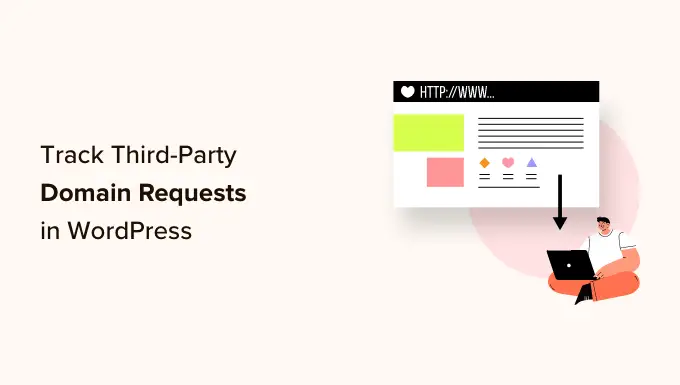
¿Por qué realizar un seguimiento de las solicitudes de dominios de terceros en WordPress?
Al reducir los tiempos de carga de su página, puede mejorar la experiencia del usuario, conseguir más visitantes y mejorar su SEO en WordPress. Hay muchas formas de acelerar su sitio web, incluida la optimización de sus imágenes y la elección del mejor alojamiento de WordPress.
Sin embargo, las solicitudes de dominio de terceros también pueden afectar el rendimiento de su sitio incluso con el mejor alojamiento y optimización.
Una solicitud de dominio de terceros carga contenido o recursos desde una ubicación fuera de su dominio. Algunos ejemplos comunes incluyen contenido de sitios de redes sociales como Twitter y Facebook, redes publicitarias como Google AdSense e incluso algunos complementos de comentarios de WordPress.
Una gran cantidad de solicitudes de dominios de terceros pueden ralentizar su sitio web. Sin embargo, a veces incluso una sola solicitud de un tercero puede bloquear la carga del resto de la página. Cuando esto suceda, WordPress se conectará a la URL del tercero y descargará todo el contenido requerido, antes de cargar el resto de su página.
Dicho esto, veamos cómo puede acelerar su sitio web rastreando y optimizando las solicitudes de dominios de terceros en WordPress.
Cómo identificar solicitudes de dominio de terceros en WordPress
El primer paso es identificar todas las solicitudes de dominios de terceros que realiza su sitio mediante Pingdom. Pingdom es una popular herramienta de monitoreo del rendimiento que le permite monitorear el tiempo de actividad de su servidor de WordPress. También puede mostrar todas las solicitudes de dominios de terceros de su sitio.
Primero, debe visitar el sitio web de Pingdom y pegar su nombre de dominio en el campo "URL". Luego, haga clic en "Iniciar prueba".
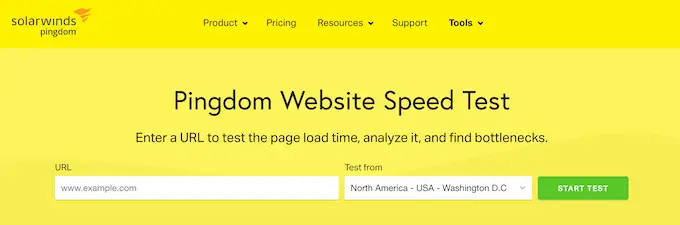
Después de unos momentos, Pingdom mostrará un desglose del rendimiento de su sitio. Para ver todas las solicitudes de dominios de terceros, desplácese hasta la sección "Solicitudes de archivos".
Aquí verá el tipo de contenido, la URL y el tamaño de cada solicitud.
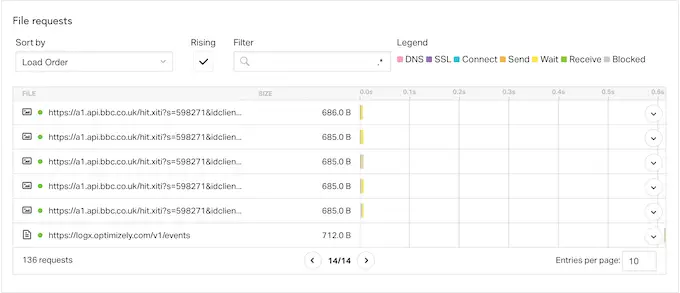
Para encontrar las solicitudes de terceros, simplemente busque cualquier elemento que no comience con el nombre de dominio de su sitio.
Si desea obtener más información sobre una solicitud, simplemente coloque el mouse sobre su barra en el gráfico en cascada.
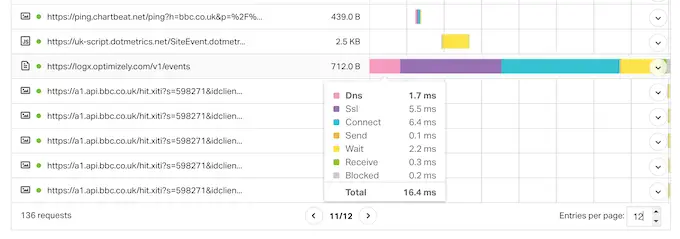
Aquí verá todos los pasos que sigue WordPress para obtener contenido de este dominio de terceros, incluida la búsqueda de DNS, el protocolo de enlace SSL y la descarga de datos de ese dominio.
Pingdom también muestra cuánto tiempo lleva cada paso, para que pueda identificar las solicitudes de dominio que tienen el mayor impacto en el rendimiento de su sitio.
Si no reconoce un servicio de terceros, simplemente pegue su URL en un motor de búsqueda como Google. A menudo, esto mostrará enlaces a documentación, páginas y foros donde podrá obtener más información sobre el dominio.
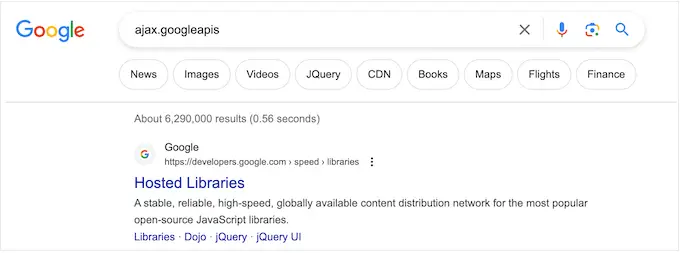
Cómo optimizar las solicitudes de dominios de terceros
Una vez que haya identificado las solicitudes de dominio de terceros que están perjudicando el rendimiento de su sitio web, existen algunas formas diferentes de optimizar esas solicitudes y aumentar la velocidad de su WordPress.
El método que funcione mejor para usted puede variar dependiendo de cómo esté configurado su sitio web de WordPress, las solicitudes que realice y otros factores. Con eso en mente, simplemente use los enlaces rápidos a continuación para ir directamente al método sobre el que desea obtener más información.
Método 1. Eliminar la solicitud de dominio de terceros
Esta no es una buena opción para todos los blogs de WordPress, pero eliminar una o más solicitudes de terceros puede tener un gran impacto en los tiempos de carga de su página.
Es posible que haya agregado una solicitud de dominio por accidente o que haya cambiado de dirección, por lo que una solicitud de un tercero en particular ya no funciona bien para su negocio.
Por ejemplo, es posible que originalmente haya agregado Google AdSense pero ahora gane más dinero vendiendo productos WooCommerce en su tienda en línea. Al eliminar Google AdSense, puede mejorar el rendimiento de su tienda hasta el punto de obtener muchas más ventas y ganar mucho más dinero en comparación con mostrar anuncios en línea.
En este caso, no existe una solución fácil que funcione para todos los sitios web. Con eso en mente, es posible que desees intentar eliminar diferentes servicios y contenidos de tu sitio y luego realizar un seguimiento del impacto que esto tiene en métricas importantes como tus tasas de conversión.
Si decide eliminar funciones y complementos que realizan solicitudes de dominio de terceros, entonces es inteligente hacer una copia de seguridad de su sitio web de WordPress. Esto le permite restaurar rápidamente su sitio web si encuentra algún error o simplemente se da cuenta de que cometió un error.
También es posible que desees poner tu sitio en modo de mantenimiento mientras realizas este cambio, en caso de que su sitio web se estropee.
Los pasos para eliminar solicitudes de dominios de terceros variarán según la solicitud.
Sin embargo, a menudo puede encontrar guías detalladas paso a paso en la documentación del servicio, complemento o software relacionado, o escribiendo su consulta de búsqueda en Google. Para obtener más información sobre este tema, consulte nuestra guía sobre cómo solicitar soporte de WordPress correctamente y obtenerlo.
Método 2. Eliminar complementos de WordPress innecesarios
Los complementos son una gran razón por la que WordPress es tan popular. Con los complementos adecuados, puede agregar funciones faltantes, ampliar la funcionalidad integrada y convertir su blog de WordPress en cualquier tipo de sitio web.
Sin embargo, algunos complementos de WordPress realizan muchas solicitudes de terceros e incluso pueden ralentizar su sitio web. Es posible que no sepas por completo que estas solicitudes se están realizando.
Con eso en mente, es una buena idea ir a Complementos »Complementos instalados en el panel de WordPress y eliminar los complementos que ya no necesite.
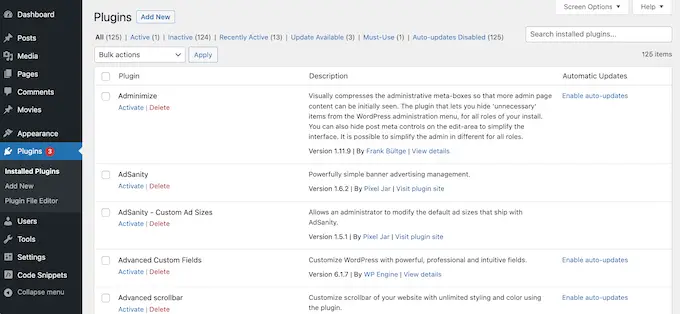
Incluso puedes intentar reemplazar varios complementos más pequeños con un solo complemento de WordPress. Por ejemplo, existen innumerables complementos y herramientas de SEO en el mercado, pero AIOSEO es un conjunto de herramientas de SEO completo que realiza una larga lista de tareas de SEO importantes.
Método 3. Preconectarse a dominios importantes de terceros
Otra opción es conectarse al dominio externo justo al comienzo del proceso de carga de la página. Cuando un navegador se preconecta primero a un dominio externo, a menudo puede descargar el contenido de terceros mucho más rápido.

Solo tenga en cuenta que la conexión previa a una URL externa quita recursos para cargar el resto de su página. Si el recurso externo no es crucial, priorizarlo de esta manera puede perjudicar la experiencia del usuario al retrasar el resto de su contenido.
Para utilizar el método de preconexión, necesitará una lista de todas sus solicitudes de dominio de terceros. Si aún no lo ha hecho, puede obtener esta información utilizando Pingdom y siguiendo el proceso descrito anteriormente.
Después de eso, necesitarás agregar código personalizado en WordPress. Algunas guías le indicarán que edite los archivos de su tema directamente, pero esto puede causar muchos errores comunes de WordPress. Tampoco podrás actualizar tu tema de WordPress sin perder la personalización.
Por eso recomiendo WPCode.
WPCode es el mejor complemento de fragmentos de código que le permite agregar CSS, PHP, HTML y más personalizados sin poner en riesgo su sitio. También puede habilitar y deshabilitar sus fragmentos de código con solo hacer clic en un botón.
Primero, deberá instalar y activar el complemento gratuito WPCode. Para obtener más información, consulte nuestra guía paso a paso sobre cómo instalar un complemento de WordPress.
Una vez que el complemento esté activado, vaya a Fragmentos de código »Agregar fragmento .
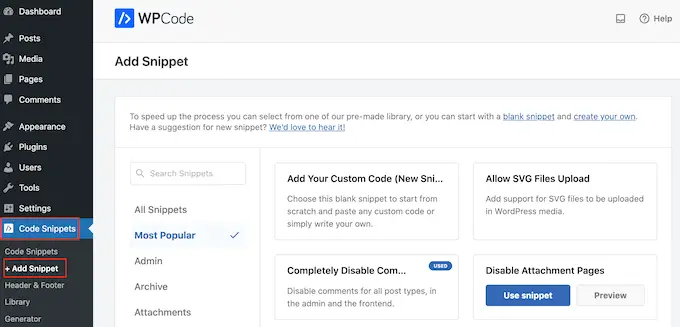
Aquí verá todos los fragmentos de WPCode listos para usar que puede agregar a su sitio. Estos incluyen un fragmento que le permite deshabilitar completamente los comentarios, cargar tipos de archivos que WordPress generalmente no admite, deshabilitar las páginas adjuntas y mucho más.
Simplemente coloque el mouse sobre la opción "Agregar su código personalizado (nuevo fragmento)" y haga clic en el botón "Usar fragmento" cuando aparezca.
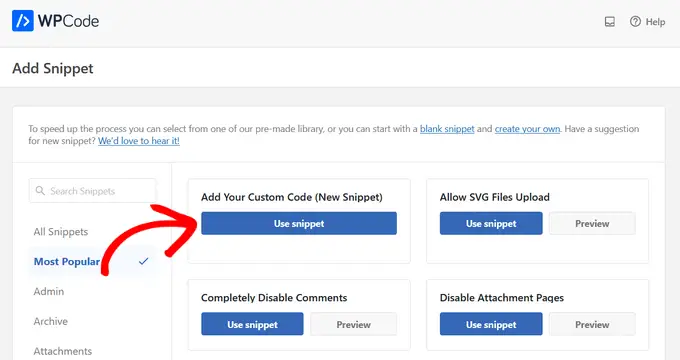
En la siguiente pantalla, debes escribir un título para el fragmento de código. Esto es sólo para tu referencia, así que puedes usar lo que quieras.
Luego, abra el menú desplegable "Tipo de código" y elija "Fragmento de JavaScript".
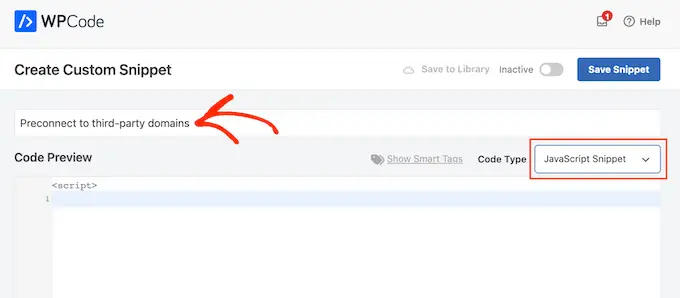
Una vez hecho esto, estará listo para agregar cada dominio al que WordPress debería preconectarse.
Por ejemplo, en el siguiente fragmento de código nos estamos preconectando a Google Fonts.
<link rel="preconnect" href="https://fonts.googleapis.com" crossorigin />
En el editor de código, simplemente agregue cada URL externa que desee utilizar.
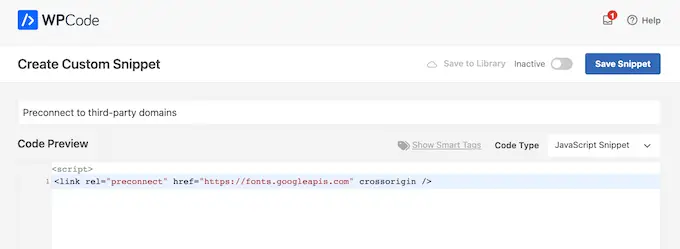
Una vez hecho esto, continúa y desplázate hasta la configuración de 'Inserción'. Aquí, seleccione 'Inserción automática' si aún no está seleccionado.
Luego puede abrir el menú desplegable "Ubicación" y elegir "Encabezado de todo el sitio".
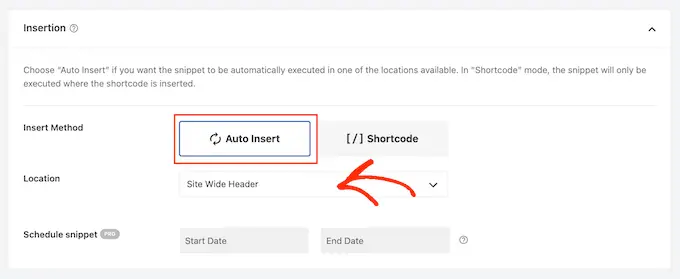
Cuando esté listo para publicar el fragmento de código, desplácese hasta la parte superior de la página y haga clic en el botón "Inactivo" para que cambie a "Activo".
Luego, haga clic en el botón 'Guardar fragmento'.
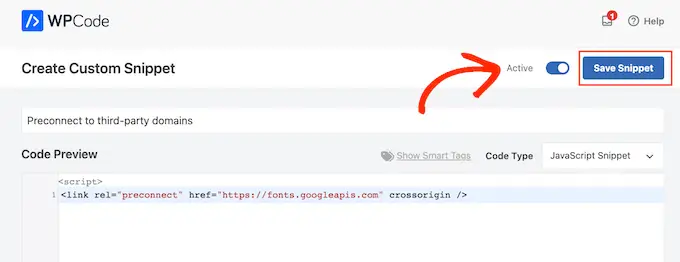
Método 4. Implementar la captación previa de DNS
La captación previa de DNS le permite realizar una búsqueda de DNS en segundo plano antes de que el visitante necesite el contenido o recurso vinculado. Esto es particularmente útil para los recursos de terceros que se utilizan en su sitio web, como Google Analytics, Google Fonts o su servicio de red de entrega de contenido (CDN) de WordPress.
Para utilizar la captación previa de DNS, simplemente cree un nuevo fragmento de JavaScript utilizando WPCode y siguiendo el mismo proceso descrito anteriormente.
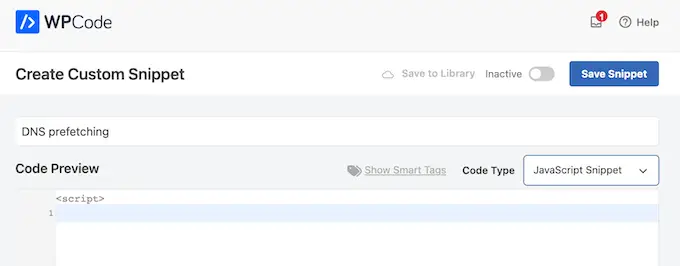
Una vez hecho esto, agregue cada nombre de dominio que desee precargar usando el siguiente formato:
<link rel="dns-prefetch" href="//fonts.googleapis.com">
Después de ingresar esta información, agregue el código al encabezado de todo el sitio siguiendo los pasos descritos en el Método 3 y luego publique el fragmento de código.
Método 5. Alojar recursos localmente
Cuando se usan correctamente, la conexión previa y la captación previa le permiten realizar solicitudes de dominio de terceros sin afectar la experiencia del visitante. Sin embargo, siempre que sea posible, debería intentar alojar los recursos y el contenido localmente.
Recuperar contenido de un servidor local suele ser mucho más rápido y es más fácil mejorar el rendimiento de ese contenido. Por ejemplo, puede utilizar un complemento de almacenamiento en caché o configurar una CDN.
Hay muchos complementos y servicios de WordPress diferentes que pueden ayudarlo a alojar contenido localmente. Por ejemplo, si desea utilizar una tipografía personalizada, puede alojar fuentes locales en WordPress en lugar de cargarlas desde un tercero como Google Fonts.
De manera similar, puedes agregar fácilmente fuentes de íconos únicas a tu tema de WordPress usando un complemento como SeedProd.
Si utiliza Google Ads, Google Analytics, Campaign Manager u otros productos gratuitos populares de Google, puede alojar el script gtag.js localmente en su propio servidor utilizando MonsterInsights con el complemento Performance.
Al reemplazar las solicitudes de dominio externo con recursos locales, a menudo puedes mejorar el rendimiento de tu sitio web sin comprometer sus características y contenido.
Método 6. Utilice carga diferida
En lugar de cargar todo el contenido a la vez, la carga diferida descarga solo el contenido visible en la pantalla del usuario. Luego cargará más contenido a medida que el usuario se desplaza hacia abajo en la pantalla. Esto puede hacer que parezca que la página se carga más rápido.
WordPress cargará imágenes de forma diferida de forma predeterminada, pero dependiendo de su ubicación, también puede ser útil cargar de forma diferida contenido alojado externamente. Por ejemplo, si desea incrustar videos de YouTube en publicaciones de blog de WordPress, puede elegir un complemento que tenga carga diferida incorporada.
Otros complementos, como Smash Balloon YouTube Feed, vienen con almacenamiento en caché integrado y carga retrasada para el reproductor de video. Esto puede mejorar los tiempos de carga de la página percibidos, incluso cuando muestra contenido de sitios web de terceros.
Esperamos que este artículo le haya ayudado a aprender cómo realizar un seguimiento de las solicitudes de dominios de terceros en WordPress. Es posible que también desee consultar nuestra guía sobre cómo crear un feed de fotos de Instagram personalizado o ver nuestra selección experta de los mejores complementos de galería de videos de YouTube para WordPress.
Si le gustó este artículo, suscríbase a nuestro canal de YouTube para ver tutoriales en vídeo de WordPress. También puedes encontrarnos en Twitter y Facebook.
